Pagina de pornire > Scanare > Scanarea utilizând butonul de scanare al aparatului > Scanare către FTP > Configurarea unui profil de scanare către FTP
Configurarea unui profil de scanare către FTP
- Vă recomandăm folosirea celei mai recente versiuni a următoarelor browsere web:
- Microsoft Edge, Firefox și Google Chrome™ pentru Windows
- Safari, Firefox și Google Chrome™ pentru Mac
- Google Chrome™ pentru Android™
- Safari și Google Chrome™ pentru iOS
- Asigurați-vă că JavaScript și modulele Cookie sunt întotdeauna activate, indiferent de browserul folosit.
- Porniţi browserul web.
- Introduceți „https://adresa IP a aparatului” în bara de adrese a browserului (unde „adresa IP a aparatului” este adresa IP a aparatului dvs.).
De exemplu:
https://192.168.1.2
- Dacă este necesar, introduceți parola în câmpul Login (Conectare) și apoi faceți clic pe Login (Conectare).
 Parola implicită pentru gestionarea setărilor acestui aparat se află în partea din spate a aparatului și este marcată cu „Pwd”.
Parola implicită pentru gestionarea setărilor acestui aparat se află în partea din spate a aparatului și este marcată cu „Pwd”. - Deschideți meniul de navigare și apoi faceți clic pe .
 Începeți din
Începeți din , dacă meniul de navigare nu este afișat în stânga ecranului.
, dacă meniul de navigare nu este afișat în stânga ecranului. - Selectați opțiunea FTP și apoi faceți clic pe Submit (Trimitere).
- Faceți clic pe meniul Scan to FTP / SFTP / Network / SharePoint Profile (Profil pentru scanare la FTP / SFTP / reţea / SharePoint).
- Selectaţi profilul pe care doriţi să-l configuraţi sau să-l modificaţi.

Utilizarea caracterelor următoare: ?, /, \, ", :, <, >, | sau * poate cauza o eroare de transmitere.
Opțiune
Descriere
Profile Name (Denumire profil)
Tastaţi un nume pentru acest profil de server (până la 15 caractere alfanumerice). Aparatul va afişa acest nume pe ecranul LCD.
Host Address (Adresa gazdă)
Tastaţi adresa gazdei (exemplu: ftp.example.com; până la 64 de caractere) sau adresa IP (exemplu: 192.23.56.189).
Port Number (Număr port)
Modificaţi setarea Port Number (Număr port) utilizată pentru a accesa serverul FTP. Valoarea implicită este portul 21. În majoritatea cazurilor, această setare nu trebuie să fie modificată.
Username (Nume utilizator)
Tastați un nume de utilizator (până la 32 de caractere) care are permisiunea de a scrie date pe serverul FTP.
Password (Parolă)
Tastaţi parola (până la 32 de caractere) asociată cu numele utilizatorului introdus în câmpul Username (Nume utilizator). Tastaţi din nou parola în câmpul Retype Password (Reintroduceţi parola).
SSL/TLS
Selectați opțiunea SSL/TLS pentru a scana în siguranță folosind comunicarea SSL/TLS. Modificaţi setările definite pentru CA Certificate (Certificat AC), dacă este necesar.
Store Directory (Director de stocare)
Introduceți calea către folderul de pe serverul FTP unde doriți să trimiteți datele scanate. Nu tastaţi bara oblică la începutul căii (vezi exemplul).
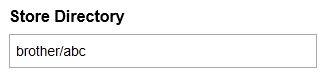
File Name (Nume fişier)
Selectați prefixul unui nume de fișier din numele predefinite furnizate sau din numele definite de utilizator. Numele de fişier utilizat pentru documentul scanat va fi format din prefixul numelui de fişier selectat, urmat de ultimele şase cifre ale contorului scanerului cu suport/ADF şi extensia de fişier (de exemplu: „Estimate_098765.pdf”).
Quality (Calitate)
Selectați o setare de calitate. Dacă selectați opţiunea User Select (De selectat de către utilizator), aparatul va solicita utilizatorilor să selecteze o setare de fiecare dată când aceștia utilizează profilul de scanare.
File Type (Tip fişier)
Selectaţi tipul de fişier pe care doriţi să-l utilizaţi pentru documentul scanat. Dacă selectați opţiunea User Select (De selectat de către utilizator), aparatul va solicita utilizatorilor să selecteze o setare de fiecare dată când aceștia utilizează profilul de scanare.
Document Size (Dimensiunea documentului )
Selectați dimensiunea documentului dumneavoastră din listă. Acest lucru este necesar pentru a vă asigura că fişierul scanat are dimensiunea corectă.
Dacă selectați opţiunea User Select (De selectat de către utilizator), aparatul va solicita utilizatorilor să selecteze o setare de fiecare dată când aceștia utilizează profilul de scanare.
File Size (Dimensiuni fişier)
Selectați dimensiunea fișierului dumneavoastră din listă.
Dacă selectați opţiunea User Select (De selectat de către utilizator), aparatul va solicita utilizatorilor să selecteze o setare de fiecare dată când aceștia utilizează profilul de scanare.
Auto Deskew (Corectare automată înclinare)
Selectați opțiunea Auto (Automat) pentru a configura aparatul astfel încât să corecteze automat înclinarea documentului, pe măsură ce paginile sunt scanate.
Skip Blank Page (Omitere pagină goală)
Selectaţi opţiunea On (Activat) pentru a elimina paginile albe ale documentului din rezultatul scanării.
Skip Blank Page Sensitivity (Sensibilitate omitere pagină goală)
Selectați nivelul de sensibilitate folosit la detectarea paginilor albe din datele scanate. Dacă sensibilitatea este mai mare, aparatul va detecta mai ușor paginile albe.
2-sided Scan (Scanare 2 feţe) (MFC-L5710DN/MFC-L5710DW/MFC-L5715DN/MFC-L6710DW/MFC-L6910DN/MFC-L6915DN/MFC-EX910)
Selectați opțiunea Long Edge (Latura lungă) sau Short Edge (Latura scurtă) pentru a scana documentul pe ambele părți, în funcție de aspectul originalului.
Remove Background Color (Ştergere culoare de fundal)
Modificaţi cantitatea de culoare de fundal care este îndepărtată.
Margin Settings (Setări margine) (disponibil numai pentru anumite modele)
Modificați marginile documentului.
Document Separation (Separare document)
Scindați o imagine scanată.
Când au fost scanate mai multe documente, puteți să le scindați și să salvați documentele separat folosind această funcție.
B&W TIFF Compression (Compresie TIFF A/N)
Selectați opțiunea de comprimare TIFF pentru un document alb-negru.
Brightness (Luminozitate)
Selectați nivelul de luminozitate.
Contrast
Selectați nivelul contrastului.
Passive Mode (Mod pasiv)
Setaţi opţiunea Passive Mode (Mod pasiv) la oprit sau la pornit, în funcţie de configuraţia serverului FTP şi a firewall-ului din reţea. Setarea implicită este Pornit. În majoritatea cazurilor, această setare nu trebuie să fie modificată.
- Faceţi clic pe Submit (Trimitere).



